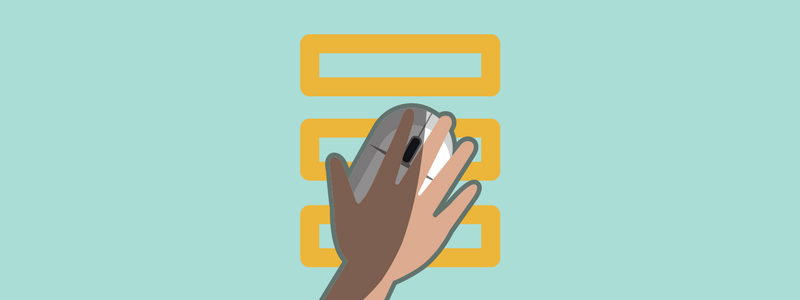
Sabia que é possível criar um menu personalizado de opções quando você clica com o botão direito do mouse nos forms do EBS?
Sim, é possível!
Em vez de colocar essas opções diretamente no menu do EBS ou até mesmo no layout do seu form, você pode economizar espaço e aproveitar o menu popup do clique direito do mouse.
Interessante também que você pode criar um menu diferente para cada item da tela.
Ficou interessado? Então acompanhe esse artigo aqui comigo para aprender mais sobre:
- Como criar um menu popup personalizado
- Configurações adicionais
Como criar um menu popup personalizado
Para criar esse menu vamos utilizar a API APP_POPUP fornecida pelo EBS.
Precisaremos criar também duas triggers.
Vamos ao passo a passo:
#1. Crie a trigger PRE-POPUP-MENU no bloco desejado, coloque a propriedade “Execution Hierarchy” como “After”
#2. Nessa trigger, coloque o comando abaixo:
APP_POPUP.INSTANTIATE('POPUP1', 'Mostra mensagem'); |
O primeiro parâmetro identifica o novo menu popup criado e o segundo parâmetro é o nome que vai aparecer no menu.
Pode ser POPUP1 até POPUP10.
#3. Crie a trigger com o nome que você utilizou acima, no caso aqui seria POPUP1.
#4. Agora dentro dessa segunda trigger, vai o código desejado. Aqui no exemplo vou apenas mostrar uma mensagem quando clicar nesse item de menu:
FND_MESSAGE.SET_STRING('Você clicou em POPUP1'); FND_MESSAGE.SHOW; |
E está feito! Basicamente é isso, seu programa já tem um menu popup personalizado.
Veja como ficou:
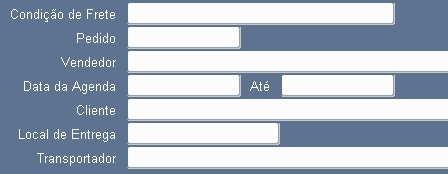
Configurações adicionais
A API APP_POPUP.INSTANTIATE permite personalizar mais alguns detalhes:
APP_SPECIAL.INSTANTIATE ( option_name VARCHAR2 , txt VARCHAR2 , initially_enabled BOOLEAN DEFAULT TRUE , separator VARCHAR2 DEFAULT NULL ); |
Os dois primeiros parâmetros já foram tratados acima, vou falar dos outros dois:
- initially_enabled: Se você deseja que o item inicie desabilitado, passe “FALSE” nesse parâmetro
- separator: Passe “LINE” para mostrar uma linha separadora acima desse item de menu
Exemplo:
APP_POPUP.INSTANTIATE('POPUP2', 'Segundo item de menu', FALSE, 'LINE'); |
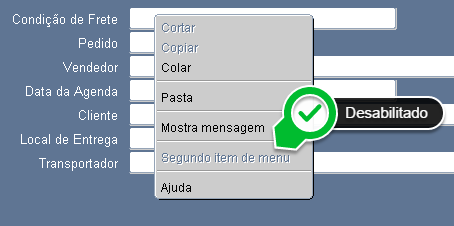
Esse segundo item ficou desabilitado e com uma linha separando do primeiro item.
Conclusão
Essa é mais uma opção de personalização para o seu form no Oracle EBS.
Dependendo da necessidade, faz todo o sentido utilizar esse menu popup do mouse.
O que achou desse artigo? Se gostou, não esqueça de compartilhar com a sua rede de contatos.
Link permanente
Muito bom, Eduardo!
Link permanente
Opa, valeu Porva.
Abs
Eduardo